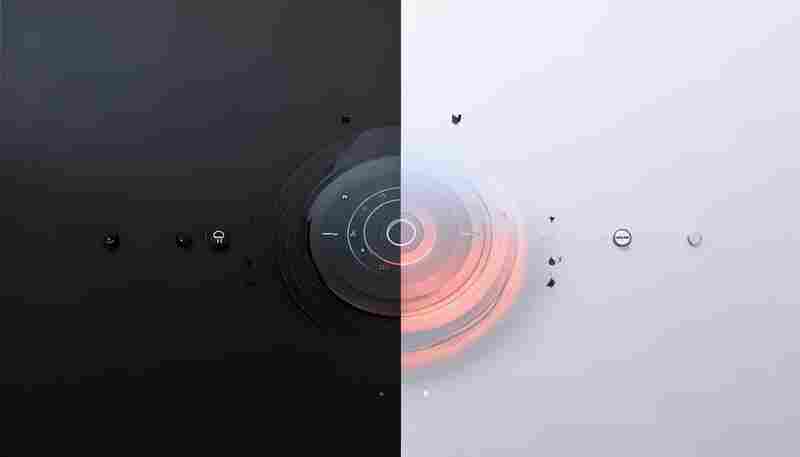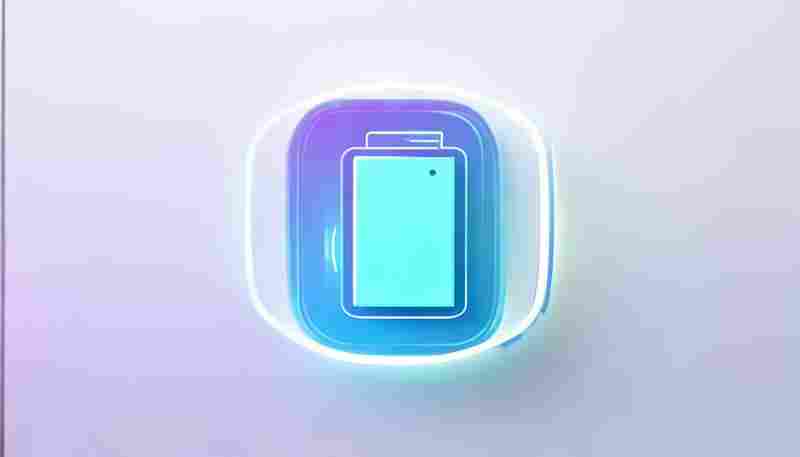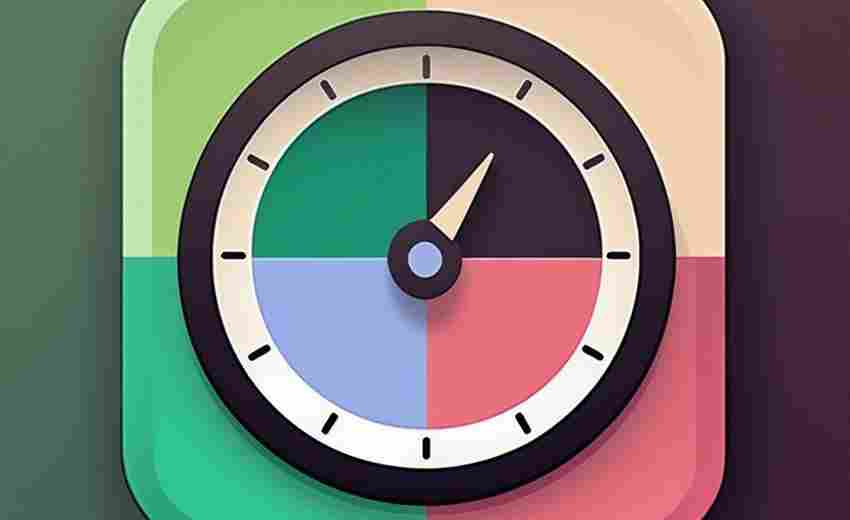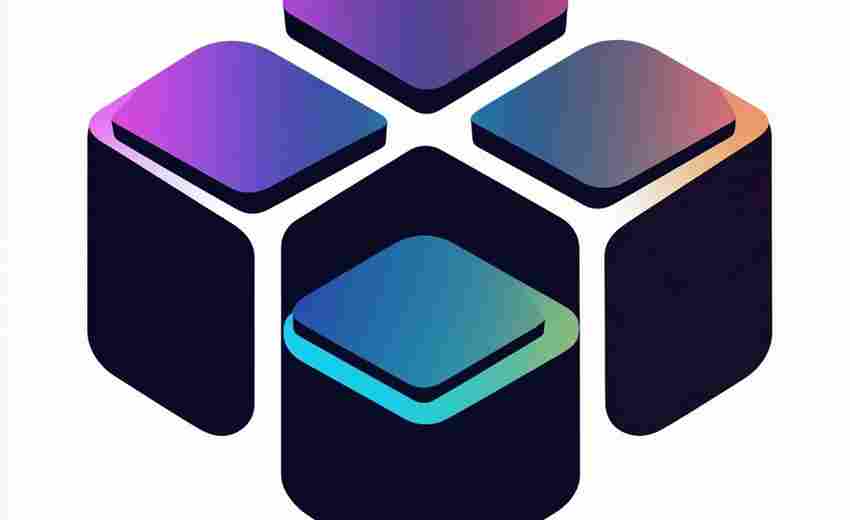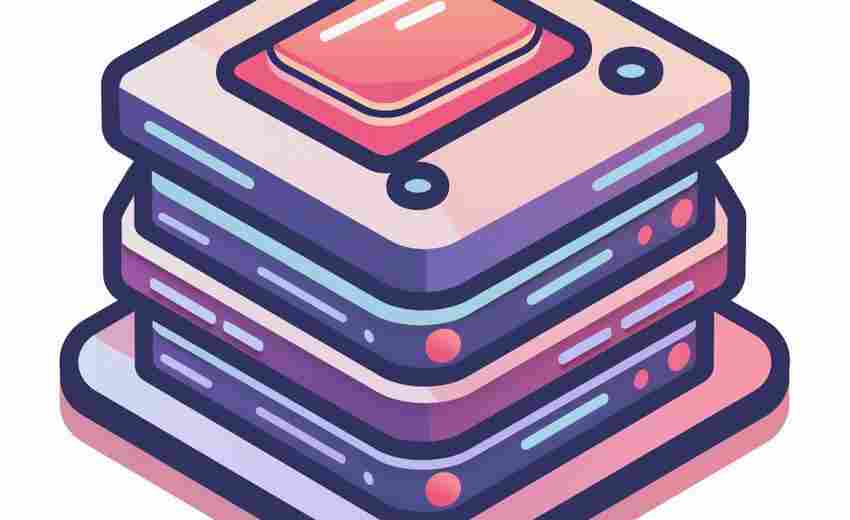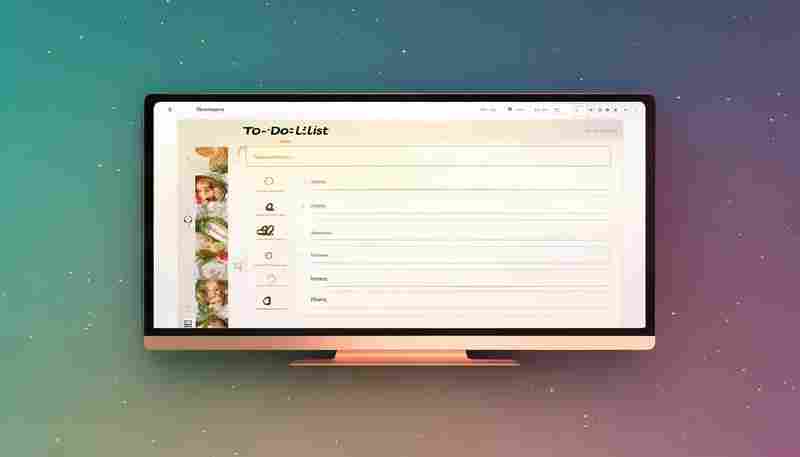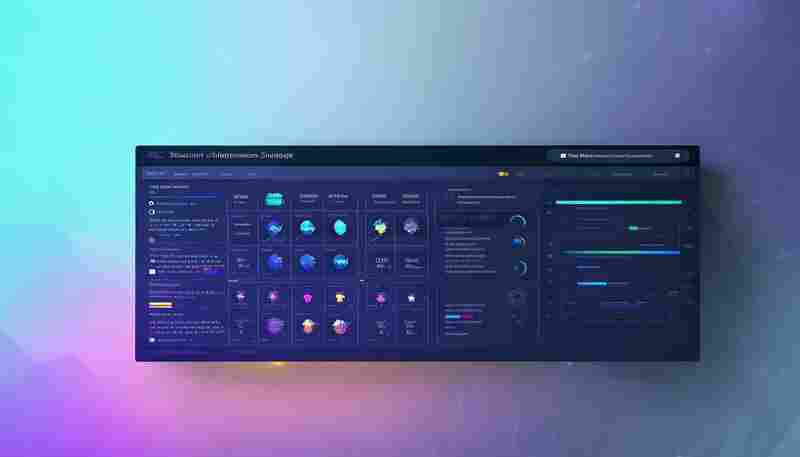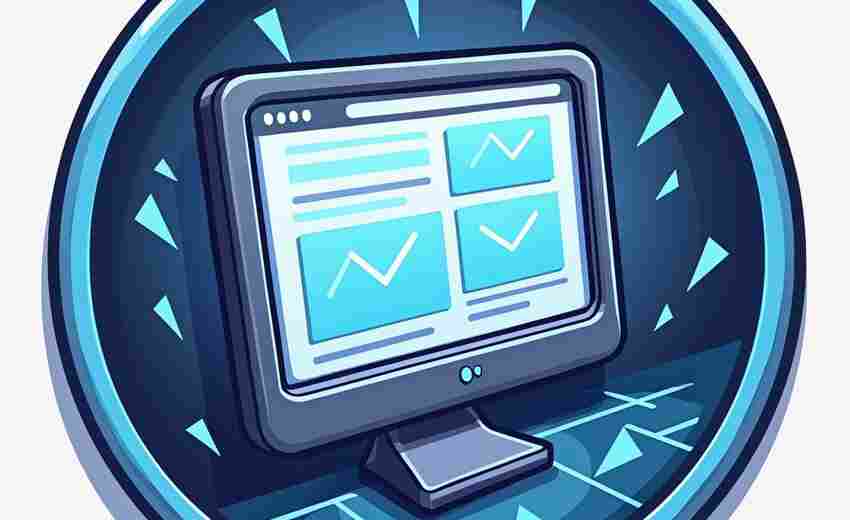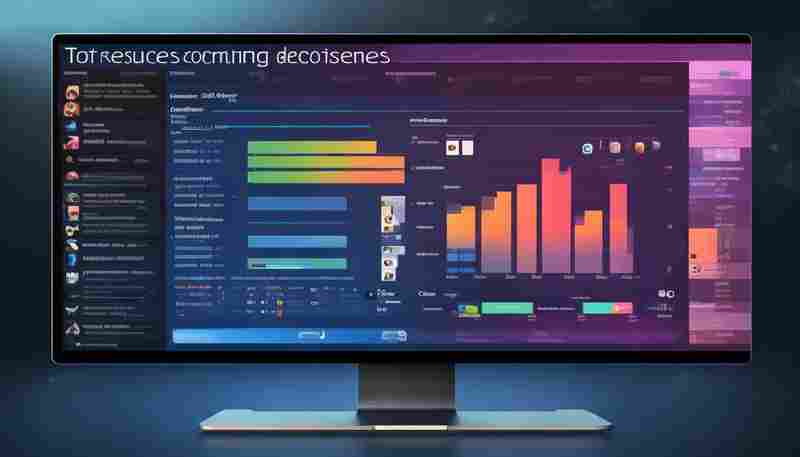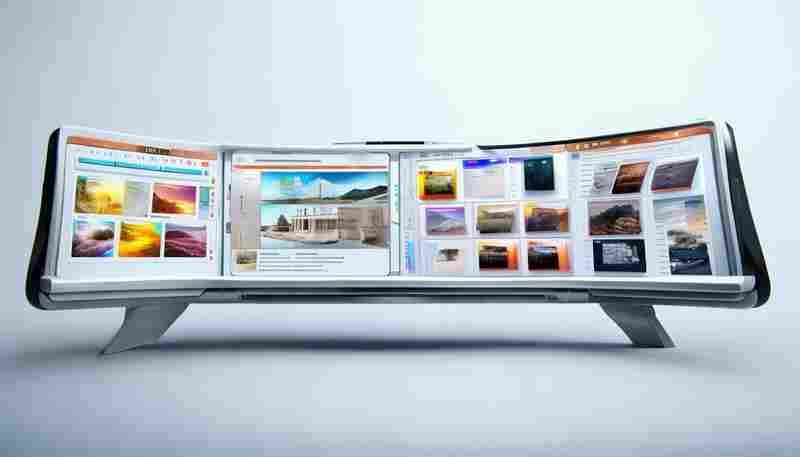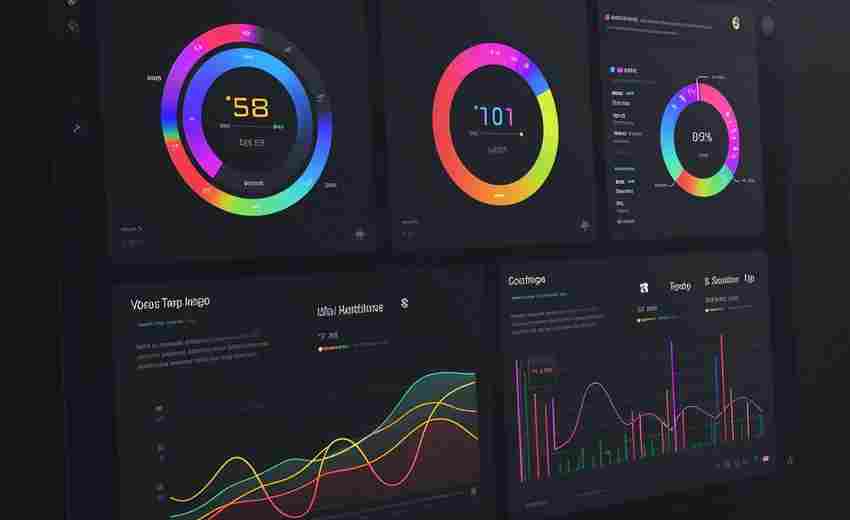系统启动项管理工具(注册表-服务控制)
每当Windows系统开机时间超过30秒,任务管理器里那些陌生进程就容易让人血压升高。手动清理启动项看似简单,实际藏着不少门道。注册表与服务控制作为系统启动管理的两大核心模块,既是效率优化的突破口,也可能成为系统崩溃的。
手动清理的局限性
在运行框输入"msconfig"调出的系统配置界面,只能处理约60%的启动项。那些嵌套在注册表深处的启动项,比如隐藏在"HKEY_CURRENT_USERSoftwareMicrosoftWindowsCurrentVersionRun"路径下的程序,常规方法根本无法触及。更棘手的是某些服务型启动项,伪装成系统关键服务在后台常驻。
注册表的双刃剑
注册表编辑器(regedit)堪称系统管理的瑞士军刀。以最常见的开机自启管理为例,除了众所周知的Run键值,资深用户还会检查"RunOnce"和"Services"分支。不过要特别当心,某安全软件曾因误删注册表Shell键值,导致数万用户无法登录系统。建议操作前先导出分支备份,用时间戳命名文件,例如"20230815_StartupBackup.reg"。
服务控制的隐藏关卡
通过services.msc进入的服务管理器,藏着更底层的启动控制权。将启动类型从"自动"改为"手动"并不彻底,有些顽固服务需要配合注册表修改。比如某视频会议软件的服务项,即便禁用后仍会通过任务计划程序复活。这时需要定位到"HKEY_LOCAL_MACHINESYSTEMCurrentControlSetServices"找到对应服务,将其Start值改为3或4。
第三方工具的取舍之道
对于普通用户,Autoruns、CCleaner等工具确实更友好。但要注意,某主流优化软件在2019年曾错误识别系统服务,导致大规模蓝屏事件。使用这类工具时,建议关闭"自动修复"功能,对每个启动项进行人工确认。特别警惕那些标注为"Microsoft Corporation"却指向非常见路径的项,极可能是病毒伪装。
系统启动延迟超过1分钟,建议优先排查最近三个月新增的启动项;修改服务启动类型后,务必重启验证稳定性;遇到无法识别的CLSID编号,可用在线类目查询工具核对;定期对比不同时间点的启动项快照,能更快定位异常项。
- 上一篇:系统启动项管理图形界面工具
- 下一篇:系统启动项进程树分析工具
相关软件推荐

Flask构建的RESTful API接口服务
发布日期: 2025-05-26 09:15:01
在Python生态系统中,Flask以其"微框架"的定位脱颖而出。不同于其他全栈框架的复杂配置...

系统错误代码快速查询器
发布日期: 2025-07-02 11:42:02
蓝屏、闪退、程序无响应……当计算机屏幕上突然跳出"Error 0x80070005"或"STATUS_ACCESS_VIO...
随机软件推荐
视频文件元信息批量提取器
面对硬盘里堆积如山的视频文件,许多人都经历过这样的场景:需要快速确认某个视频的编码格式、分辨率或拍摄时...
系统服务监控工具(进程存活检测)
在分布式系统的日常运维中,某电商平台曾因支付服务进程意外终止导致百万级订单流失。这个真实案例揭示了进程...
Python实现的表情包图片生成工具(文字叠加)
刷短视频时总能看到各种魔性表情包?微信群聊里斗图永远快人一步?一款名为PyMemeGenerator的开源工具在GitHub悄然走...
SQLite数据库查询条件智能提示工具
SQLite数据库作为轻量级关系型数据库的代表,在移动端和小型应用中占据重要地位。但随着业务复杂度提升,开发者...
微信公众号热点文章摘要生成工具
在信息爆炸的新媒体时代,微信公众号创作者常常面临选题焦虑与效率瓶颈。据统计,优质账号每周平均需要处理超...
使用NumPy的随机数据统计可视化工具
在数据科学领域,生成模拟数据是验证算法和测试模型的重要环节。作为Python生态系统的基石工具,NumPy提供的随机数...
CSV多文件合并与权限控制工具
数据管理领域常面临多源文件整合难题。某互联网企业市场部曾因分散在12个部门的销售数据无法统一分析,导致季度...
基于规则的自动化文件归档系统
在数字化办公场景中,文件管理效率直接影响着团队生产力。传统手动分类模式常面临归档滞后、误存漏存等问题,...
批量生成二维码名片工具(带联系人信息)
在数字化信息交互场景中,二维码名片逐渐替代传统纸质卡片,成为商务社交的高效媒介。针对企业、团队或活动组...
文件类型分类器(按扩展名归类)
办公电脑中散乱的文件常常让人头疼。文档、图片、视频混杂在同一个文件夹,每次查找资料都要耗费大量时间。对...
文件元数据分析提取器
在数字信息爆炸的时代,每份文档、图片或视频都携带隐藏的"身份证"——元数据。这些信息如同文件的"基因图谱",...
俄罗斯方块基础实现版(键盘控制)
键盘操控的俄罗斯方块基础版本始终保持着经典魅力。这款由Python语言配合Pygame库开发的实现版本,通过方向键与功...
多语言单词发音唇形动画演示工具
在语言学习中,发音准确度常被视为一道隐形门槛。传统教学依赖教师口型示范或语音模仿,但受限于个体差异与教...
音频文件标签信息编辑工具(.mp3-.wav)
在数字音乐管理领域,音频文件标签信息如同数字身份证般重要。专业级音频标签编辑器(Tag Editor Pro)作为跨平台解...
简易Markdown文档编辑器(支持实时预览)
在信息爆炸的时代,文字工作者常陷于排版困境。有人坚持用传统办公软件反复调整格式,也有人被迫在专业代码编...
桌面便签快速记录工具(支持快捷键保存到文本文件)
日常工作中常遇到这种情况:正与同事讨论项目思路,灵感突然闪现;屏幕右下角弹出重要邮件,需要立即处理待办...
二进制文件特征码扫描工具
在逆向工程与安全分析领域,二进制文件常如黑匣子般难以窥探。专业技术人员手有一把特殊的"解码器"——二进制特...
使用FastAPI的RESTful接口服务
在Python生态中,当开发者需要构建高性能API服务时,FastAPI正成为越来越多技术团队的首选框架。这个基于Starlette和...
音乐播放器界面(Pygame音频控制)
基于Pygame框架开发的音乐播放器界面,融合了跨平台音频控制与图形化操作的双重优势。该工具通过调用SDL多媒体库...
视频帧率转换与压缩工具
在数字影像处理领域,视频帧率转换与压缩工具逐渐成为创作者与普通用户的刚需。这类工具通过调整视频的帧率和...
会议室预约冲突检测与提醒系统
在现代化办公场景中,会议室资源的高效利用直接影响团队协作效率。人工管理会议室的传统模式常因信息同步滞后...
实时日志关键词过滤与报警工具
服务器集群的指示灯在机房内规律闪烁,运维工程师的视线却始终锁定在监控大屏上。日志数据如同瀑布般倾泻而下...
搬迁优先级智能排序工具
城市更新与产业升级的加速推进,使得各类组织机构面临频繁的搬迁需求。传统人工排期常导致资源错配与进度延误...
行李政策变动趋势分析图表生成器
在航空、铁路及物流行业,行李政策变动直接影响企业运营效率和用户体验。传统人工分析政策文件耗时耗力,且难...
二维码生成器(qrcode库应用)
二维码技术早已渗透日常生活,从支付到信息传递无处不在。对于开发者而言,如何快速生成个性化二维码?Python生...
多尺寸缩略图生成与压缩组合工具
数字内容生产流程中,设计师经常面临反复调整图片尺寸的困扰。某电商平台运营团队曾统计,单次大促活动需要生...
办公表格数据合并工具(CSV-XLSX)
在日常办公中,处理多份CSV或XLSX格式的表格数据是高频需求。无论是销售报表汇总、财务数据对账,还是跨部门信息...
跨平台权限批量迁移工具
跨平台权限批量迁移工具正成为企业数字化转型中的刚需。当业务系统从本地IDC迁移至公有云,或混合云架构下多平...
气象卫星云图动态播放控制工具
气象卫星云图动态播放控制工具是气象分析与预报工作中不可或缺的数字化助手。该工具基于高精度卫星数据接收系...
桌面文字云生成器
文字云作为一种直观的数据可视化形式,早已突破早期营销场景,渗透进教学、科研、新媒体运营等多个领域。无论...
桌面便利贴工具(支持颜色分类)
现代人的工作台常常被各类信息淹没——会议记录、待办清单、灵感碎片散落在屏幕与桌面的各个角落。一款支持颜...
待办事项列表管理器(增删改查功能)
现代人面对繁杂事务时,手写便签和零散备忘录已难以满足需求。一款功能完善的待办事项管理工具,正逐渐成为职...
温度单位换算计算器更新检查
厨房灶台前的老张盯着烤箱发愁。菜谱上写着"华氏350度",他那台旧式国产烤箱只有摄氏刻度。半年前他为此专门下载...
闹钟程序(多组预设时间)
清晨六点,轻柔的钢琴曲自动响起,窗帘伴随智能家居联动缓缓拉开,阳光洒入卧室。七分钟后,厨房的面包机开始...
知乎热榜定时抓取与关键词提醒工具
信息爆炸时代,知乎热榜成为许多人获取行业动态、社会趋势的入口。但手动刷新榜单、反复确认关键词既低效又容...
视频文件格式批量转换器
在数字内容爆炸的时代,视频处理需求呈指数级增长。无论是自媒体创作者需要适配多平台格式,还是企业团队处理...
家庭清洁任务分配管理系统
推开家门发现地板积灰、厨房堆满碗碟时,多数人都会产生烦躁情绪。家庭成员对清洁标准认知差异、任务分配不均...
微博热搜榜抓取工具(Selenium模拟浏览器)
互联网时代,社交媒体数据已成为洞察舆情的金矿。微博热搜榜作为3.6亿月活用户的注意力聚合地,每分钟都在产生...
十六进制颜色代码校验工具
在数字设计领域,颜色代码的准确性直接影响视觉呈现效果。无论是网页开发、UI设计还是品牌视觉规范,一个错误的...
进制转换器支持2-8-10-16进制
键盘敲击声在凌晨的机房此起彼伏。程序员老张盯着屏幕上的内存地址0x7ffeefbff5d6,突然需要将其转换为十进制验证计...